Shaxda tusmada
Tababarku wuxuu sharxayaa sida loo kaydiyo iimaylada Outlook 365, Outlook 2021, 2019, Outlook 2016, Outlook 2013, iyo noocyo kale. Waxaad baran doontaa sida loo habeeyo gal kasta oo leh goob kaydisa auto ah ama waxaad isla meel mari doontaa faylalka oo dhan, sida gacanta loogu kaydiyo Outlook, iyo sida loo sameeyo galka kaydka hadii aanu si toos ah u soo bixin. >
Haddii sanduuqa boostadaadu aad u waynaaday, waxay u taagan tahay sabab loo kaydiyo iimayladii hore, hawlihii, qoraalada iyo shayyada kale si aad u ilaaliso Muuqaalkaaga si dhakhso ah oo nadiif ah. Taasi waa halka ay ka soo gasho qaabka kaydka Outlook. Waxa laga heli karaa dhammaan noocyada Outlook 365, Outlook 2019, Outlook 2016, Outlook 2013, Outlook 2010 iyo ka hor. Casharkani waxa uu ku bari doonaa sida loo kaydiyo iimaylada iyo alaabta kale oo si toos ah ama gacanta ah.
- >
Waa maxay kaydka Outlook?
Outlook Archive (iyo AutoArchive) u raro iimaylka duugga ah, hawsha iyo agabka kalandarka galka kaydka, kaas oo lagu kaydiyay meel kale oo ka mid ah darawalkaaga adag. Farsamo ahaan, kaydintu waxay alaabta duugga ah ka soo wareejisaa faylka .pst ee ugu muhiimsan faylka kaydka.pst oo gooni ah oo aad ka furi karto Outlook wakhti kasta oo aad u baahato. Sidan, waxay kaa caawinaysaa inaad yarayso cabbirka sanduuqa boostada oo aad dib ugu hesho boos bilaash ah C:\ drive (haddii aad doorato inaad ku kaydiso faylka meel kale)
waxay kuxirantahay sida aad u habaynayso, Kaydka Muuqaalka wuxuu qaban karaa mid ka mid ah kuwanma rabto wax kaydin toos ah, waxaad ku kaydsan kartaa iimaylada iyo alaabta kale gacanta mar kasta oo aad rabto. Sidan, waxaad awood badan ku yeelan kartaa kontorool badan oo aad ku ilaalinayso alaabta aad hayso iyo kuwa aad u guurayso kaydka, meesha aad ku kaydinayso faylka kaydka, iyo wixii la mid ah.
Fadlan maskaxda ku hay in ka duwan Outlook AutoArchive, kaydinta gacanta a hal mar habka , waxaadna u baahan doontaa inaad ku celceliso tillaabooyinka hoose mar kasta oo aad rabto inaad u rarto alaabada hore kaydka.
- >In Outlook 2016 , aad Faylka > tab , oo dhagsii Qalabka > Nadiifi alaabtii hore . > 15>> 3>
gudaha Outlook 2010 iyo Outlook 2013 , dhagsii Faylka > Qalabka Nadiifinta > Kaydi…
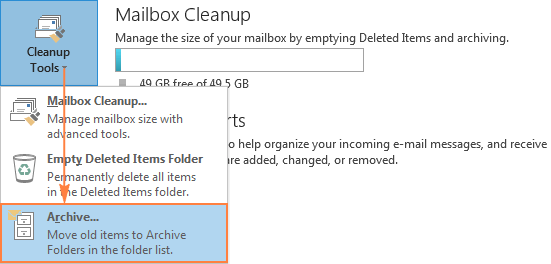
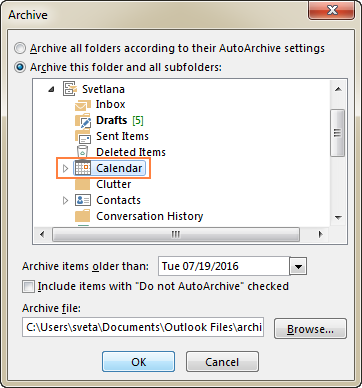
Haddii aad rabto inaad kaydiso dhammaan iimaylada , jadwalka , iyo hawlaha , dooro galka xididka ee ku jira sanduuqa boostada Outlook, ie. kan ku yaal liiska ugu sarreeya ee galkaaga. Sida caadiga ah, Outlook 2010 iyo noocyada dambe, galka xididka waxaa loo soo bandhigay sida ciwaanka emailkaaga (waxaan u beddelay magacayga Svetlana sida ku cad shaashadda hoose):
> 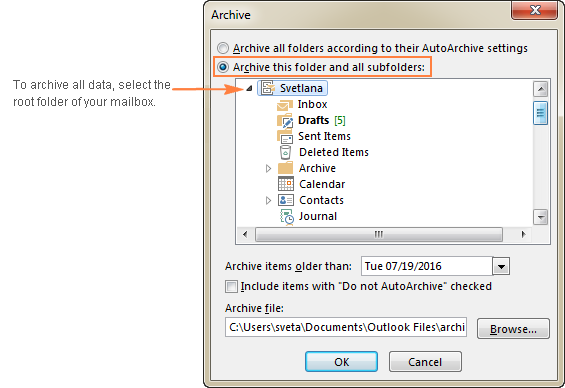
Markaa, u habbee dhawr habayn oo kale:
>- >
- Hoos Kaydi walxaha ka weyn , geli taariikh caddaynaysa sidaShayga duugga ah waa inuu ahaadaa ka hor inta aan loo guurin kaydka >Riix badhanka Browse haddii aad rabto inaad bedesho goobta caadiga ah ee faylka kaydka > Haddii aad rabto in aad kaydiso walxaha laga saaray kaydinta otomaatiga ah, dooro ku dar shayada leh "Do not AutoArchive" saxan sanduuqa.
Ugu dambayntii, dhagsii OK, iyo Outlook ayaa isla markiiba bilow abuurista kayd. Isla marka hawsha la dhammeeyo, galka kaydka ayaa ka soo bixi doona Muuqaalkaaga> tusaale. Walxaha ku hay galka La diray in ka badan inta ku jirta Qabyada , ku celi tillaabooyinka sare ee gal kasta si gaar ah, oo dhammaan faylalka ku kaydi isla faylka archive.pst . Haddii aad doorato inaad abuurto dhawr faylal kayd ah oo kala duwan, fayl kastaa wuxuu ku dari doonaa galka Archives liiska galkaaga. >Maqalka Muuqaalka wuxuu ilaaliyaa qaab dhismeedka galka jira . Tusaale ahaan, haddii aad doorato inaad kaydiso hal gal oo keliya, oo galkaas uu leeyahay galka waalidka, galka waalidka ee maran ayaa lagu abuurayaa kaydka
Xagee lagu kaydiyaa kaydka Outlook Archive?
Sida aad horeba u ogeyd, kaydka Muuqaalka waa nooc ka mid ah Faylka Xogta Muuqaalka (.pst). Faylka archive.pst si toos ah ayaa loo abuuraa marka ugu horraysa ee otomaatiga u ordo ama marka aad gacanta ku kaydsato iimaylada
> Meesha faylka kaydka ahi waxay ku xidhan tahaynidaamka hawlgalka ee lagu rakibay kombiyuutarkaaga. Ilaa aad bedesho goobta caadiga ah marka aad habaynayso goobaha kaydka, waxaad ka heli kartaa faylka kaydka mid ka mid ah meelaha soo socda: >Outlook 365 - 2010 >- >
- Vista, Windows 7, 8, iyo 10 C: \ Users \\ Documents \ Muuqaalka Files \ archive.pst
- >Windows XP C: \ Dukumentiyada iyo Settings \ Local Settings\ Application Data \ Microsoft \ Outlook \ archive.pst
Outlook 2007 iyo ka hor
>- >
- Vista iyo Windows 7 C: \ Users \ AppData \ Local \ Microsoft \ Outlook \ archive.pst > Windows XP C: \ Dukumentiyada iyo Settings \ Local Settings Data Codsiyada \ Microsoft Outlook \archive.pst
Xusuusnow. Xogta Codsiga iyo AppData waa faylal qarsoon. Si aad iyaga u muujiso, u tag Control Panel > Faylka Options , u beddel View tab, oo dooro muuji faylalka qarsoon, galalka, ama darawallada hoos Faylasha qarsoon iyo faylalka .
Sida loo helo goobta faylka kaydka ee mashiinkaaga
>Haddii aadan ka heli karin faylka .pst mid ka mid ah meelaha kor ku xusan, waxay u badan tahay inaad dooratay inaad ku kaydiso meel kale markaad isku dubaridayso auto archive settingsHalkan waa hab degdeg ah oo lagu go'aamin karo goobta saxda ah ee kaydkaaga Outlook: midigta ku dhufo galka kaydka ee liiska faylalka, ka dibna dhagsii Faylka Goobta . Tani waxay isla markiiba furi doontaa galka meeshafaylkaaga kaydsan ee .pst waa la kaydiyay 14>
 >
>
Talooyin iyo tabaha kaydka Outlook
>Qaybtii hore ee casharkan, waxa aanu ku soo qaadanay waxyaabaha muhiimka ah ee Kaydka Muuqaalka Hadda, waa waqtigii aad baran lahayd dhowr farsamooyin oo ka baxsan aasaaskaSida loo beddelo goobta hadda jirta ee kaydka Muuqaalkaaga
> Haddii ay jirto sabab aad u baahan tahay inaad dib u dejiso kaydka Outlook ee hadda jira. , si fudud u raridda faylka .pst ee kaydsan gal cusub waxay keenaysaa in faylka cusub ee archive.pst lagu sameeyo goobta caadiga ah marka xigta ee Outlook AutoArchive ordo talaabooyinka soo socda.1. Xir kaydka Outlook
Si aad u gooyso galka kaydka Outlook, midigta guji galka kaydka rootiga ee liiska faylalka, oo dhagsii Xir Archive .
> 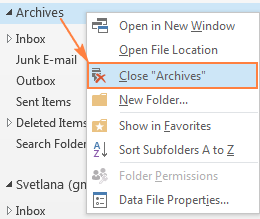
Talo. Haddii ayGalka kaydiyadu kama soo baxayo liiska galalkaaga, waxa aad ka heli kartaa goobta uu ku yaal File > Account Settings > Settings Account > Data Files tab, dooro faylka kaydsan ee .pst, oo dhagsii badhanka ka saar . Tani waxay kaliya ka jaraysaa kaydka Muuqaalkaaga, laakiin ma tirtiri doonto faylka .pst ee kaydsan.
2. U dhaqaaq faylka kaydka meesha aad rabto.
>Xir Outlook, baadh meesha uu ku yaalo faylkaaga .pst ee kaydsan, oo koobi ka gali galka aad dooratay. Marka kaydka Muuqaalkaaga la koobiyeeyo, waxaad tirtiri kartaa feylkii asalka ahaa. Si kastaba ha ahaatee, dariiqa badbaadada leh ayaa dib loogu magacaabi doonaa archive-old.pst oo hay ilaa aad ka hubiso in faylka la koobiyay uu shaqaynayo.
3. Dib-u-xidhka kaydka guuray.pst-ga
Si dib loogu xidho faylka kaydka, fur Outlook, dhagsii Faylka > Fur > Faylka Xogta Aragtida… , ka baadho meesha cusub ee faylkaaga kaydka ah, dooro faylka oo guji OK si aad ugu xidho. Galka Archives wuxuu isla markaaba ka muuqan doonaa liiska galalkaaga.
4. Beddel goobaha kaydka otomaatiga ah ee Outlook
Tallabada ugu dambaysa laakiin aan ugu yarayn waa wax ka beddelka dejinta AutoArchive si hadda wixii ka dambeeya Outlook u u guuri doono alaabtii hore meesha cusub ee faylkaaga kaydsan ee .pst. Haddii kale, Outlook wuxuu abuuri doonaa fayl kale archive.pst goobta asalka ah.
Si taas loo sameeyo, dhagsii File > Options > Horumarsan > AutoArchive Settings… , hubi in U guuri alaabtii hore badhanka raadiyaha, dhagsii badhanka baadh Tilmaan meesha aad u rartay faylkaaga Outlook.
Sida loo faaruqiyo walxaha la tirtiray iyo faylalka iimaylka ee junk si toos ah
Si aad u tirtirto alaabtii hore Waxyaabaha la tirtiray iyo E-mail-ka Junk si toos ah, u deji Outlook AutoArchive si uu u shaqeeyo dhawrkii maalmoodba mar, ka dibna u habbee dejinta soo socota faylalka sare:
>- >> Midig guji Deleted Walxaha gal, oo dhagsii Properties > AutoArchive .
- Dooro Faylkan adiga oo isticmaalaya goobahan doorashada, oo dooro tirada maalmaha la rabo ee ku xigta Nadiifi alaabta ka weyn . >Dooro Si joogto ah u tirtir alaabtii hore , oo guji OK. > 15>> 3>
- Alaabada jadwalka - taariikhda ballan, dhacdo ama kulan loo qorsheeyay
- Hawlaha - taariikhda dhamaystirka >Xusuusin - taariikhda wax ka beddelka ugu dambeeya >
- Geitaanka joornaalka - taariikhda abuuritaanka
- Si aad u furto diiwaanka, dhagsii Start > Run , ku qor regedit sanduuqa raadinta, oo dhagsii OK .
- Raadi oo dooro furaha diiwaanka ee soo socda:
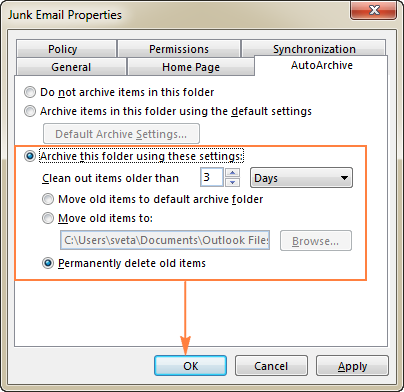 >
>
Ku celi tillaabooyinka kore galka Junk E-mails , oo dhammaantiin waad dejisay!
> Ogow. Walxaha hore waxa laga tirtiri doonaa Junk iyo Waxyaabaha la tirtiray galalka AutoArchive soo socda. Tusaale ahaan, haddii aad u habaysay AutoArchive in ay shaqeyso 14 maalmoodba mar, faylalka waa la nadiifin doonaa 2 toddobaadba mar. Haddii aad rabto in aad marar badan tirtirto iimaylada junk, u deji wakhti kayar kaydka Muuqaalka Auto.Sida loo kaydiyo iimaylada taariikhda la helay
>Go'aaminta da'da shayga ee Outlook AutoArchivetaariikhda wax laga beddelay, hadba kii dambe. Si kale haddii loo dhigo, haddii ka dib markii aad hesho fariin iimaylka ah ama calaamadaynta hawsha dhammaystiran tahay, aad wax ka beddesho shay (tusaale soo dejinta, dhoofinta, wax ka beddelka, nuqulka, calaamadee sidii loo akhriyay ama aan la akhriyin), taariikhda la beddelay waa la beddelay, shaygana wuu guulaystay. Ha u guurin galka kaydka ilaa xilliga gabowgu ka dhammaanayo.Haddii aad rabto Outlook in uu iska indhatiro taariikhda la beddelay, waxaad u habayn kartaa si ay u kaydiso alaabta taariikhaha soo socda:
- 8>Emails - taariikhda la helay >
Bilowga, hubi nooca Muuqaalkaaga. Haddii aad isticmaalayso Outlook 2010 , hubi inaad ku rakibto hotfix April 2011 ee Outlook 2010, iyo Outlook 2007 isticmaalayaashu waxay u baahan yihiin inay rakibaan hotfix-ka December 2010 ee Outlook 2007. Outlook 2013 iyo Outlook 2016 Uma baahnid wax cusub oo dheeraad ah.
Iminkana, raac tillaabooyinka hoose si aad u sameysosamee ArchiveIgnoreLastModifiedTime qiimaha diiwaanka:
HKEY_CURRENT_USERSoftwareMicrosoftOffice \\ Outlook \ Preferences
Tusaale ahaan, Outlook 2013, waa:
>HKEY_CURRENT_USER\Software\Microsoft Office\15.0OutlookPreferencesAragtida Outlook ma shaqaynayso -sababaha iyo xalalka
Haddii Outlook Archive ama AutoArchive u shaqayn waayo sidii la filayey ama ay dhibaato kaa haysato helida iimayladaada kaydsan Outlook, talooyinka soo socda ee cilad bixinta ayaa ku caawin kara adiga ayaa go'aaminaya meesha dhibku ka imanayo.
1. Kaydinta iyo ikhtiyaarada AutoArchive kuma jiraan Outlook
Waxay u badan tahay, waxaad isticmaalaysaa sanduuqa boostada ee Server-ka beddelka, ama ururkaagu wuxuu leeyahay siyaasad haynta boostada oo meesha ka saaraysa Outlook AutoArchive, tusaale. waxaa curyaamiyey adigamaamule koox ahaan siyaasad ahaan. Haddii ay arintu tahay, fadlan faahfaahinta ka hubi maamulaha nidaamkaaga
>12>2. AutoArchive waa la habeeyey, laakiin ma shaqeeyoHaddii dhammaan wixii kedis ah ee Muuqaalka Auto Archive uu joogsaday shaqada, fur goobaha AutoArchive, oo hubi in Run AutoArchive N maalmood kasta la doortay.
3. Shayga gaarka ah waligiis lama kaydiyo
Waxaa jira laba sababood oo soo noqnoqda oo shay gaar ah in laga saaro kaydka tooska ah taariikhda loo dhigay kaydinta. Xalka, fadlan eeg Sida loo kaydiyo alaabta taariikhda la helo ama la dhammeeyo.
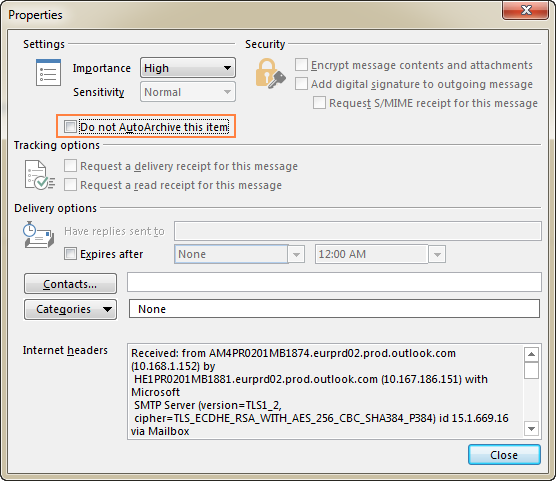
Waxa kale oo aad ku dari kartaa goobta Ha AutoArchive ee aragtidaada Outlook si aad u hesho dulmar ku saabsan shayada doorashadan loo doortay.
> 4. Galka kaydku wuu ka maqan yahay OutlookHadii galka kaydku aanu ka soo bixin liiska faylalka, fur AutoArchive settings, oo xaqiiji in Show archive folder ee liiska galka doorashada la doortay. Haddii galka kaydku aanu wali soo bixin, gacanta u fur Faylka Xogta Muuqaalka, sida halkan lagu sharaxay.
> 5. Burbursan ama kharriban archive.pst fileMarka kaydka.pstFaylku waa dhaawacmay, Outlook ma awoodo inuu u guuro wax cusub. Xaaladdan oo kale, xidh Outlook oo adeegso Qalabka Dayactirka Inbox (scanpst.exe) si aad u hagaajiso faylkaaga .pst ee kaydsan. Haddii ay shaqayn waydo, xalka keliya ayaa ah in la sameeyo kayd cusub.
6. Sanduuqa boostada ee Outlook ama faylka kaydka ayaa gaadhay cabbirkii ugu badnaa
> feylku waxa uu gaadhay xadkiisii, nadiifi adiga oo tirtiraya alaabtii hore ama samee fayl kayd cusubama faaruqi galka Waxyaabaha la tirtiray, ama shayyada qaarkood gacanta ugu guuri kaydkaaga, ama maamulahaagu si ku meel gaadh ah ha u kordhiyo cabbirka sanduuqa boostada, ka dibna u maamul AutoArchive ama si gacanta ugu kaydiyo alaabtii hore.0>Xaddiga caadiga ah ee faylasha .pst waa 20GB gudaha Outlook 2007, iyo 50GB qaybaha dambe.Waxaan rajaynayaa in casharkani uu iftiimiyay sida loo kaydiyo emails gudaha Outlook. Si kastaba ha ahaatee, waan kaaga mahadcelinayaa inaad akhriday waxaanan rajeynayaa inaan kugu arko blog-keena toddobaadka soo socda!> 3>Hawlaha soo socda:- >
- > Ka guuri iimaylada iyo walxaha kale faylalka ay hadda ku jiraan oo gal kaydka Shayada isla marka ay dhaafaan xilliga gabowga ee cayiman.
5 xaqiiqooyin waa inaad ka ogaataa Kaydka Outlook
Si aad iskaga ilaaliso jahawareer iyo inaad uga hortagto su'aalaha sida "Why does not my Outlook Kaydka otomaatiga ah ma shaqeeyaa?" iyo "Aaway iimayladayda kaydsan ee Outlook?" fadlan xasuuso xaqiiqooyinkan fudud ee soo socda.
- Noocyada akoonnada intooda badan, Microsoft Outlook waxa ay haysaa dhammaan iimaylada, xidhiidhada, ballamaha, hawlaha iyo qoraalada faylka .pst ee loo yaqaan File Data File. PST waa nooca kaliya ee faylka la kaydin karo. Isla marka shay duug ah laga raro faylka ugu weyn ee .pst oo la geliyo faylka archive.pst , waxa lagu soo bandhigayaa galka Kaydka Muuqaalka, oo hadda kuma jiro galka asalka ah. 8>Archiving la mid ma aha dhoofinta . U Dhoofinta koobiyada alaabta asalka ah faylka dhoofinta, laakiin kama saarayso galka hadda jira, kamana saarayso faylka .pst-ga ugu weyn.
- Faylka kaydka lama mid aha kaydka Outlook. Haddii aad rabto in aad kaydiso alaabtaada kaydsan, waa inaad samaysaa koobi ah faylkaaga archive.pst oo aad ku kaydiso meel aamin ah, tusaale; Dropbox ama One Drive.
- Xiriirada Weligood si toos ah looma kaydiyo nooc kasto oo Outlook ah. Si kastaba ha ahaatee, waxaad kaydin kartaa Contacts foldergacanta.
- Haddii aad leedahay Outlook Exchange oo leh sanduuqa boostada ee kaydka onlaynka ah, kaydinta Outlook waa naafo. >
Sida loo kaydiyo iimaylada Outlook si toos ah
Sifada Outlook Auto Archive waxa loo habayn karaa si ay duug u guurto. iimaylada iyo walxaha kale si toos ah galka kaydka loo qoondeeyey si toos ah muddo joogto ah, ama in la tirtiro alaabtii hore iyada oo aan la kaydin. Tillaabooyinka faahfaahsan ee noocyada kala duwan ee Outlook ayaa raacaya xagga hoose.
>Sida otomaatig loogu kaydiyo Outlook 365 - 2010>Tan iyo Outlook 2010, Auto Archive ma aha mid si toos ah u shaqaynaysa, in kasta oo Microsoft Outlook ay wakhti wakhti ku xasuusin doonto samee sidan:>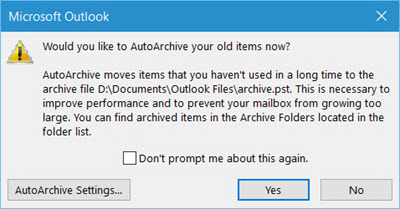 >>>Si aad u bilowdo kaydinta isla markaaba, dhagsii Haa. Si aad dib ugu eegto oo aad u bedesho ikhtiyaarada kaydka, dhagsii AutoArchive Settings….
>>>Si aad u bilowdo kaydinta isla markaaba, dhagsii Haa. Si aad dib ugu eegto oo aad u bedesho ikhtiyaarada kaydka, dhagsii AutoArchive Settings….Ama, waxaad riixi kartaa Maya si aad u xidho degdega, oo u habayso kaydinta otomaatiga ah marka dambe Waqtiga kuugu habboon adiga oo fulinaya tillaabooyinka soo socda.
- Open Outlook, ka dibna dhagsii File > Options > Advanced > > AutoArchive Settings… >
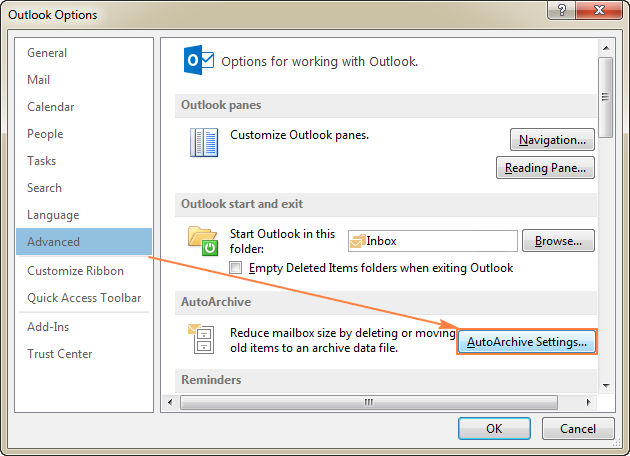 > > 11>
> > 11> - Daaqadda wada-hadalka AutoArchive ayaa furmaya, waxaadna ogaan doontaa in wax walba ay cirroobeen… laakiin kaliya ilaa aad hubiso Run AutoArchive N maalin kasta Marka sanduuqan la saxo, waxaad dejin kartaa xulashooyinka kale ee aad jeceshahay, iyoguji OK . >OK .
Shaashada hoose waxa ay muujinaysaa habaynta hore, iyo macluumaadka faahfaahsan ee ku saabsan doorasho kasta waxa laga heli karaa halkan
>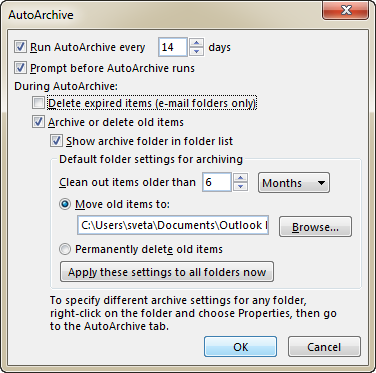 >
>Marka kaydintu socoto, xogta heerka waxa lagu soo bandhigayaa barta heerka> Galku waxa uu si toos ah uga soo bixi doonaa Muuqaalkaaga, waase haddii aad doorato ikhtiyaarka Tus galka kaydka ee liiska galka . Haddii aadan ka heli karin iimaylada kaydsan ee Muuqaalkaaga, fadlan eeg Sida loo soo bandhigo faylka kaydka ee Outlook galka soo socda:
- >
- Calendar , hawl iyo jaalladda walxaha (ka weyn 6 bilood) >
- >Walaxda la diray iyo Waxyaabaha la tirtiray galka (ka weyn 2 bilood)
Faylalka kale, sida Inbox , Qabyo 2>, Notes iyo kuwa kale, waxaad u shidi kartaa qaabka AutoArchive sidan:
- >> Fur Outlook oo dhagsii Tools > Options .
- Daaqadda wada hadalka Options , aad Other tab, oo dhagsii badhanka AutoArchive… .
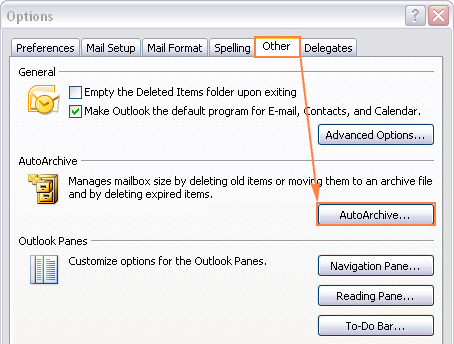 > >
> >
Dabadeedna, u habbee goobaha AutoArchive sida hoos lagu sharaxay Muuqaalka 2010 iyo wixii ka dambeeya, Dejinta Kaydka Auto waxaa laga geli karaa Faylka > Options > Sare > AutoArchive Settings... Macluumaadka faahfaahsan ee ku saabsan ikhtiyaar kasta ayaa kaa caawin doona inaad si buuxda u maamusho nidaamka.
4>Microsoft waxa ay sheegaysaa in doorashadan aan si caadi ah loo hubin, laakiin waxa lagu hubiyay qaar ka mid ah rakibaadaha Muuqaalkayga. Markaa iska hubi inaad saxdo doorashadan haddii aad rabto inaad hayso fariimaha dhacay ilaa ay ka gaadhayaan dhamaadka gabowgamuddo loo dejiyay galka la bixiyay Dooro doorashadan haddii aad rabto in aad habaynayso goobaha kaydka ee otomaatiga ah. Haddi aan la hubin, Outlook waxa ay isticmaali doontaa habaynta AutoArchive ee caadiga ah Haddii aad rabto in kaydka kaydku ka soo muuqdo Pane Navigation oo ay la socdaan faylalkaaga kale, dooro sanduuqan. Haddii aan la dooran, waxaad weli awood u yeelan doontaa inaad gacanta ku furto faylkaaga kaydka Outlook >>>Nadiifi alaabta ka weyn . Sheeg xilliga gabowga ee alaabtaada Muuqaalka ah ay tahay in la kaydiyo. Waxaad ku habayn kartaa muddada maalmo, toddobaadyo, ama bilo - ugu yaraan 1 maalin ilaa ugu badnaan 60 bilood. > U guuri alaabtii hore . Marka doorashadan la doorto, Outlook waxa uu si toos ah u dhaqaajiyaa iimayladii hore iyo shay kale oo kayd ah.pst faylka halkii laga tirtiri lahaa (doorashada badhanka raadiyaha waxa ay nadiifinaysaa xulashada Si joogto ah u tirtir shayada ). Sida caadiga ah, Outlook wuxuu ku kaydiyaa faylka archive.pst mid ka mid ah meelahan. Si aad u doorato meel kale ama aad magac kale u siiso .pst-ka kaydsan, dhagsii badhanka Browse >>>Si joogto ah u tirtir shayada . Tani waxay tirtiri doontaa si joogta ah isla marka ay gaadhaan dhamaadka wakhtiga gabowga, lama abuuri doono kayd kayd ah Si aad u adeegsato dejimaha AutoArchive ee la habeeyay dhammaan faylalka, dhagsii tanbadhanka. Haddii aad rabto inaad dejiso kale u codsato hal ama in ka badan galka, ha gujin badhankan. Halkii, gacanta ku habbee goobaha kaydinta ee gal kasta > >Xilliyada gabowga ee uu isticmaalo Outlook Auto Archive 4>
Xiddooyinka caadiga ah waxaa loo bedeli karaa gal kasta si gaar ah iyada oo la adeegsanayo ikhtiyaarka nadiifinta sanduuqa boostada.
Outlook ayaa go'aamisa da'da shay gaar ah iyadoo lagu saleynayo macluumaadka soo socda:
- Emails - taariikhda la helay ama taariikhda markii ugu dambaysay ee aad beddeshay oo aad kaydisay farriinta (la daabacay, la dhoofiyay, la koobiyeeyay, iyo wixii la mid ah). >
- 9>Calendar walxaha (kulanka, dhacdooyinka, iyo ballamaha) - taariikhda markii u dambaysay ee aad beddeshay oo aad kaydisay shayga. Shayada soo noqnoqda si toos ah looma kaydiyo Hawlaha furan (hawlaha aan lagu calaamadin inay dhammaystiran yihiin) si toos ah looma kaydiyo.
- Notes iyo journal entries - taariikhda shay la sameeyay ama wax laga beddelay. 11>
Hadii aad rabto inaad ku kaydiso alaabta taariikhda lahelay/dhamaystiran tahay, fadlan isticmaal tilmaamahan: Sida loo kaydiyo iimaylada taariikhda la helay.
>Sida loo saaro gal gaar ahLaga soo bilaabo Auto Archive ama codso dejiyo kala duwanSi aad uga ilaaliso Outlook Auto Archive in ay ku socoto gal gaar ah, ama aad u dejiso jadwal iyo ikhtiyaaro ka duwan galkaas, samee tillaabooyinka soo socda.
- Midig ku dhufo galka, ka dibna dhagsii Guryaha… ee macnaha guud
- Daaqadda wada-hadalka Properties , samee mid ka mid ah kuwan soo socda:
- 8>Si aad ka reebto galka otomaatiga u dooro Ha ku kaydin walxaha galkan sanduuqa raadiyaha
>
> > U kaydi galka si ka duwan , dooro Xusuuso galkan addoo isticmaalaya dejimahan , oo deji fursadaha la rabo 11> - haddii la isticmaalo galka kaydka caadiga ah ama gal kale, ama > si joogto ah u tirtir alaabtii hore adigoon kaydsan. > >
> 22>
8>guji OK si aad u kaydiso isbedelada > >Sida loo sameeyo galka kaydka ee Outlook
Haddii aad dooratay Show galka kaydka liiska galka doorashada marka aad habaynayso Outlook Auto Archive settings, Archives folder waa in ay si toos ah uga soo muuqdaan shayga Navigation Haddii doorashada kore aan la dooran, waxaad ku soo bandhigi kartaa galka Kaydka Muuqaalka ee kanhabka:
- >> Dhagsii Faylka > Fur & Dhoofinta > Fur Faylka Xogta Muuqaalka , waxaad doorataa faylka archive.pst (ama magac kasta oo aad siisay faylkaaga kaydka) oo guji OK. Haddii aad dooratay inaad ku kaydiso kaydka Muuqaalka ee meel kale, u gudub goobtaas oo dooro faylkaaga .pst ee kaydsan > 3>
> 24>> Taasi waa sidaas! Faylka Kiiska wuxuu si toos ah uga muuqan doona liiska galka sida caadiga. Si aad ka raadiso gudaha kaydka Outlook, dooro galka kaydka ee ku dhex jira Pane Navigation, oo ku qor qoraalkaaga raadinta gudaha Baadi goobi degdega sanduuqa
>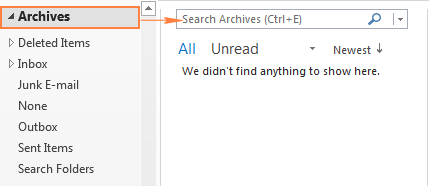 >
> Si aad kasaarto galka kaydka ee liiska galkaaga, midigta guji, kadibna dhagsii Xirso kaydka . Ha werwerin, tani waxay kaliya ka saari doontaa Archives galka khariidadda hagidda, laakiin ma tirtiri doonto faylka dhabta ah ee kaydka. Waxaad awood u yeelan doontaa inaad dib u soo celiso galka kaydka Outlook wakhti kasta oo aad u baahato adiga oo fulinaya tillaabooyinka kore AutoArchive Settings dialog, oo calaamadi Run AutoArchive N maalmood kasta sanduuqa.
Sida gacanta loogu kaydiyo Outlook (email, kalandarka, hawlaha iyo faylalka kale)
Haddii

